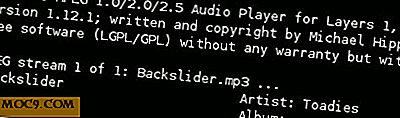5 cách hữu ích để bảo vệ đăng nhập WordPress của bạn
Nếu bạn chưa thực hiện bất cứ điều gì để bảo vệ trang WordPress của mình, có thể bạn không an toàn. Theo mặc định, WordPress chỉ đi kèm với một cơ chế đăng nhập duy nhất. Bất kỳ ai có tên người dùng và mật khẩu của bạn đều có thể dễ dàng đăng nhập vào trang web của bạn và tàn phá. Cách duy nhất để ngăn chặn nó là để thắt chặt an ninh của trang web của bạn để những người khác sẽ không thể crack vào trang web của bạn một cách dễ dàng.
1. Google Authenticator
Plugin Google Authenticator sử dụng ứng dụng Google Authenticator dành cho thiết bị di động để cung cấp thông tin đăng nhập xác thực hai yếu tố cho trang web WordPress của bạn.
Lưu ý : Trước khi kích hoạt Google Authenticator, hãy đảm bảo rằng bạn đã bật xác thực hai yếu tố trong tài khoản Google của mình và cài đặt ứng dụng Google Authenticator trong điện thoại Android, iPhone hoặc Blackberry của bạn.
Sau khi bạn đã cài đặt và kích hoạt plugin, hãy chuyển đến phần “ Người dùng -> Tiểu sử của bạn ” và bạn sẽ thấy cài đặt Google Authenticator.
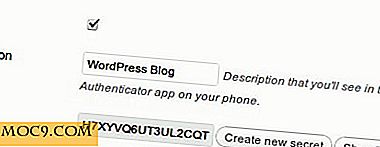
Chọn hộp bên cạnh "Hoạt động" và lưu các thay đổi. Lần sau khi bạn đăng nhập, nó sẽ nhắc bạn nhập khóa bí mật. Nếu bạn không nhập đúng mã, bạn sẽ không thể đăng nhập được.

Google Authenticator
2. Mật khẩu một lần
One Time Password cho phép bạn đăng nhập vào WordPress mà không cần sử dụng mật khẩu thực của bạn. Nó tạo ra một danh sách các mật khẩu mà bạn có thể sử dụng để đăng nhập vào trang web của bạn. Các mật khẩu này chỉ hợp lệ cho một phiên duy nhất, vì vậy ngay cả khi mật khẩu bị đánh cắp, những mật khẩu khác sẽ không thể đăng nhập vào trang web của bạn. Điều này đặc biệt hữu ích nếu bạn đang đi du lịch nhưng cần phải đăng nhập vào trang web của bạn trong một mạng không dây.
Sau khi cài đặt và kích hoạt, hãy vào phần Mật khẩu một lần để tạo danh sách mật khẩu của bạn. Nhập cụm mật khẩu và nhấp vào nút “Tạo”.

In ra danh sách mật khẩu được tạo ra và mang theo bên mình bất cứ nơi nào bạn đến.

Khi bạn cần đăng nhập, nó sẽ hiển thị một số thứ tự. Bạn chỉ cần khớp số thứ tự với danh sách mật khẩu của mình và nhập mật khẩu tương ứng.

Mật khẩu một lần
3. Bảo mật đăng nhập WP
WP Login Security hoạt động qua địa chỉ IP. Trước tiên, yêu cầu quản trị viên phải đăng ký hoặc đưa vào danh sách trắng địa chỉ IP của họ. Tiếp theo, nó sẽ phát hiện địa chỉ IP bất cứ khi nào người quản trị đăng nhập. Nếu địa chỉ IP không được nhận dạng, địa chỉ IP sẽ gửi email tới quản trị viên có liên kết chứa khóa một lần.

Một điều tốt về plugin này là có rất ít hoặc không có cấu hình cần thiết. Bạn chỉ cần kích hoạt nó và nó là tốt để đi.
Bảo mật đăng nhập WP
4. Đăng nhập Lockdown
Chúng tôi đã đề cập đến Đăng nhập Lockdown trước trong bài trước của chúng tôi về bảo mật WordPress. Chúng tôi sẽ đề cập đến nó một lần nữa ở đây bởi vì nó thực sự là một plugin hữu ích. Những gì nó làm là để ghi lại địa chỉ IP và dấu thời gian của mỗi lần đăng nhập thất bại. Nếu phát hiện nhiều hơn một số lần thử nhất định trong một khoảng thời gian ngắn từ cùng một dải IP, thì chức năng đăng nhập sẽ bị vô hiệu hóa đối với tất cả các yêu cầu từ phạm vi đó.
Đăng nhập Lockdown
5. Tường lửa WP 2
Plugin này không liên quan trực tiếp đến trường đăng nhập, nhưng nó bảo vệ trang web của bạn bằng cách điều tra các yêu cầu web để xác định tấn công độc hại. Nó có thể ngăn chặn các cuộc tấn công trước khi nó gây thiệt hại cho cơ sở dữ liệu của bạn.
Sau khi kích hoạt, bạn có thể tìm thấy các tùy chọn cấu hình trong phần Firewall. Các tùy chọn mặc định thường đủ tốt cho mọi người và bạn hiếm khi phải thực hiện bất kỳ thay đổi nào.

Tường lửa WordPress 2
Các phương pháp được đề cập ở trên chỉ là một số cách để bảo vệ trang web WordPress của bạn, đừng quên kiểm tra:
- 11 cách để bảo mật blog WordPress của bạn
- Làm thế nào để tăng cường bảo mật và hiệu suất trang web của bạn với CloudFlare
- Làm thế nào để kết nối với tài khoản WordPress của bạn thông qua FTP an toàn